Wix Editor: שינוי הגדרות קנה המידה, המיקום והשקיפות של תמונת הרקע
3 דקות
תמונת רקע עוזרת להבליט את העמוד שלכם, ויש כמה דברים קטנים שאתם יכולים לעשות כדי שהעמוד יהיה ייחודי. לדוגמה, אפשר לשנות את קנה המידה והמיקום של התמונה, להוסיף אפקט גלילה או לשנות את רמת השקיפות של התמונה עצמה.
שינוי האטימות (opacity) של תמונת הרקע בעמוד
האטימות היא ההיפך משקיפות. כשאתם מכהים אלמנט כלשהו, אתם מעלים את רמת האטימות שלו. אפשר להוריד או להעלות את רמת האטימות של תמונת הרקע שלכם.
כדי לשנות את רמת השקיפות של תמונת רקע:
- עברו לעמוד הרלוונטי ב-Editor.
- הקליקו ב-editor משמאל על Site Design
(עיצוב האתר).
- הקליקו על Page Background (רקע העמוד).
- בחרו מה תרצו לעשות:
- תמונה מוכנה מראש: בחרו תמונה מוגדרת מראש מהאפשרויות הזמינות
- להעלות תמונה משלכם: העלו תמונה חדשה לפי ההנחיות.
- הקליקו על Image (תמונה).
- הקליקו על Upload Media (העלאת מדיה).
- העלו את התמונה בשיטה המועדפת.
- הקליקו על Change Background (החלפת רקע).
- הקליקו על הגדרות
 בתצוגה המקדימה של רקע התמונה.
בתצוגה המקדימה של רקע התמונה.
הערה: ההגדרות יופיעו רק אם בחרתם או העליתם תמונה.
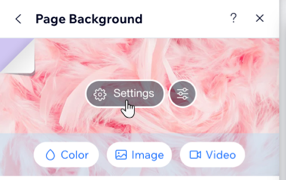
- גררו את פס ההזזה Image opacity (%) (שקיפות תמונה) כדי לשנות את רמת הנראות של התמונה.
- (לא חובה) הקליקו על התיבה Color behind image (צבע מאחורי התמונה) ובחרו צבע.
הוספת אפקט גלילה לתמונת הרקע
אפקט גלילה ייתן ייחודיות לתמונה. אפשר להוסיף אפקט Parallax (פרלקס) או אפקט הקפאה. מה האפקטים האלה?
עם גלילת פרלקס גם התמונה וגם הרקע שלה זזים, אבל כיוון שהרקע זז לאט יותר, נוצרת אשליית עומק. עם גלילת הקפאה רקע העמוד לא זז בזמן שהגולשים גוללים למעלה ולמטה, אבל התוכן שמעל כן זז.
כדי להוסיף אפקטים של גלילה:
- עברו לעמוד הרלוונטי ב-Editor.
- הקליקו ב-editor משמאל על Site Design
(עיצוב האתר).
- הקליקו על Page Background (רקע העמוד).
- הקליקו על Settings
 (הגדרות).
(הגדרות). - בחרו את אפקט הגלילה:
- None: ללא אפקט גלילה.
- Parallax (פרלקס): רקע העמוד והתוכן שמעליו נעים במהירויות שונות, ויוצרים חוויה מעניינת לגולשים.
הערה: גלילת פרלקס לא מוצגת בגרסת המובייל של האתר. - Freeze: רקע העמוד לא זז בזמן שהגולשים גוללים למעלה ולמטה, אבל התוכן שמעל כן זז.
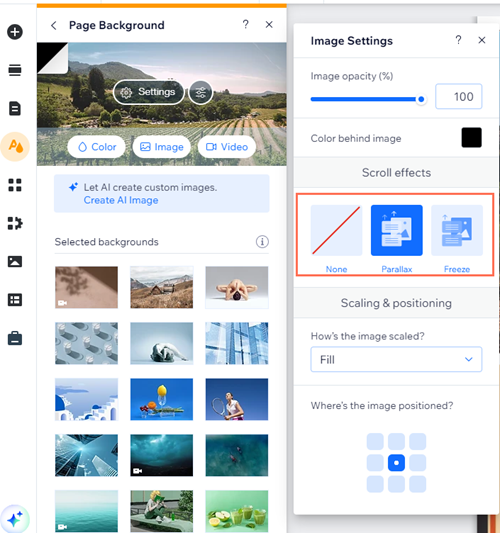
שינוי קנה המידה והמיקום של תמונת הרקע
שנו את קנה המידה ומיקום של הרקע כך שיתאים לגדלי מסך שונים. אתם יכולים לבחור למלא את המסך כולו ברקע התמונה, או לשמור על רוחב וגובה מסוימים שמתאימים לפרופורציה של המסך.
כדי לשנות את קנה המידה ואת המיקום של התמונה:
- הוסיפו רקע לתמונה.
- הקליקו על תמונת הרקע ואז על Change Background (שינוי הרקע).
- הקליקו על Settings (הגדרות).
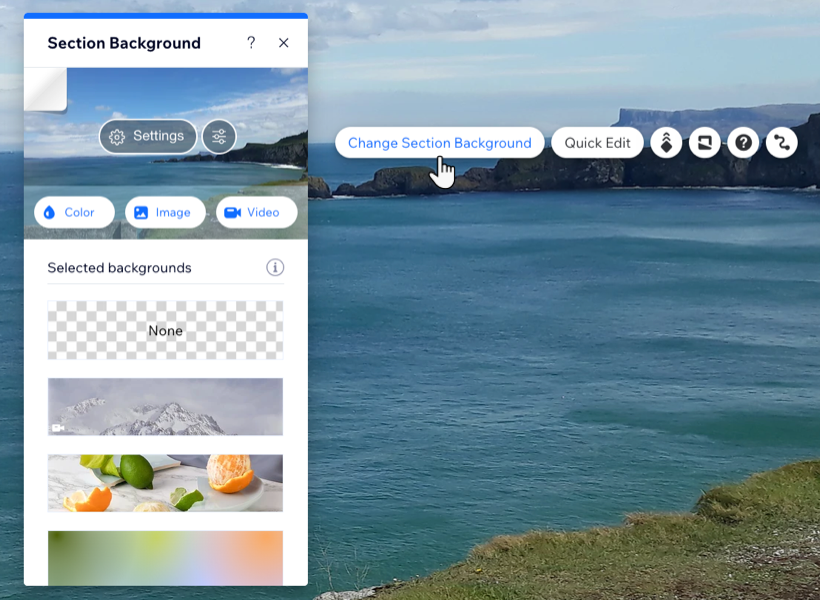
- בחרו באחת האפשרויות מתחת ל-How's the image scaled? (איך קנה המידה של התמונה משתנה?)
- Fill: גודל תמונת הרקע משתנה כך שיתאים לגודל המסך בגרסה למחשב בלבד. במסכי מובייל, הוא שומר על פרופורציות.
- Tile: תמונת הרקע מוצגת על המסך בצורת אריח, שמרצף את החלל.
- בחרו מיקום על הגריד תחת Where is it positioned? (איפה זה ממוקם?).
מחפשים השראה עיצובית נוספת?
מרכז העיצוב של Wix הוא משאב נהדר לרעיונות ולעיצוב אתרים.

